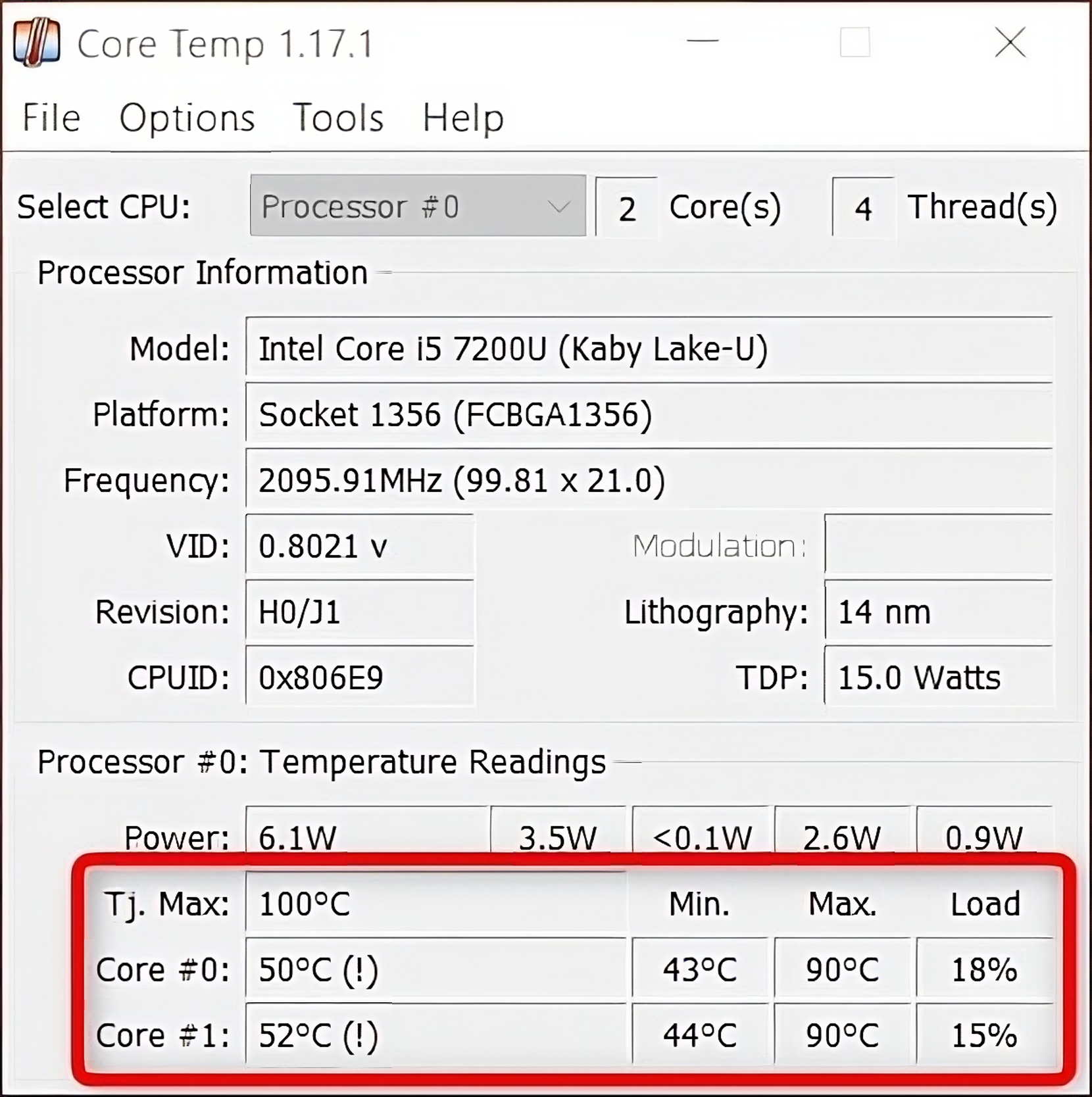خوراکی های کلیدی
- خمیر حرارتی برای انتقال حرارت در لپ تاپ ها بسیار مهم است. هر 3 تا 4 سال یکبار آن را تعویض کنید یا اگر عملکرد لپتاپ شما به طور مداوم کاهش مییابد یا خاموش میشود.
- تمیز کردن منظم داخلی لپ تاپ نیز برای پایین نگه داشتن دما مهم است.
- جایگزینی خمیر حرارتی میتواند با خنک نگه داشتن پردازنده و اجازه دادن به آن برای رسیدن به سرعت کلاک افزایش سرعت لپتاپ شما را سریعتر کند.
آیا از اینکه لپ تاپ قدیمی قابل اعتماد شما همیشه بیش از حد گرم می شود یا حتی خاموش می شود، ناامید شده اید؟ شاید هنوز نیازی به تعویض آن نباشد. یکی از راه های ارزان برای رفع مشکل، تعویض خمیر حرارتی است.
خمیر حرارتی چیست؟
خمیر حرارتی یا ترکیب حرارتی، خمیر غلیظی است که به انتقال حرارت از یک جسم به جسم دیگر کمک می کند. در زمینه لپ تاپ، بین CPU (واحد پردازش مرکزی) و GPU گسسته اختیاری (واحد پردازش گرافیکی) و یک هیت سینک مسی یا آلومینیومی قرار می گیرد. گرمای پردازنده شما به هیت سینک منتقل می شود که به نوبه خود توسط یک فن خنک می شود.
سطح پخش کننده حرارت پردازنده و هیت سینک در سطح میکروسکوپی ناقص هستند. این امر باعث می شود تا کیسه های کوچکی از هوای عایق حرارت بین آنها محبوس شود. خمیر حرارتی این شکاف ها را پر می کند و حرکت گرما را در سطح رابط آسان تر می کند.
بدون خمیر حرارتی، پردازنده نمی تواند گرمای کافی را دفع کند. لپ تاپ شما ممکن است بیش از حد گرم شود و عملکرد آن را خاموش یا کند کند. بدتر این است که خطر آسیب دائمی به پردازنده خود را دارید.
لپ تاپ شما از قبل دارای خمیر حرارتی در داخل آن است. سازنده لپ تاپ آن را اعمال کرده و دستگاه شما را قبل از ارسال آن آزمایش کرده است. در حالی که مواد مورد استفاده در کارخانه ها کمی کیفیت پایین تر از خمیر حرارتی درجه یک علاقه مندان است، اما به اندازه کافی خوب است که حدود سه سال دوام بیاورد. اگر لپ تاپ خود را اخیرا خریداری کرده اید، خمیر حرارتی شما چیزی است که فقط چند سال دیگر باید نگران آن باشید.
خمیر حرارتی لپ تاپ من چند وقت یکبار نیاز به تعویض دارد؟
CPU لپ تاپ شما طوری طراحی شده است که نزدیک به حداکثر دمای کارکرد ایمن خود، که معمولاً حدود 100 درجه سانتیگراد است، کار کند. هنگامی که لپ تاپ شما برای مدت طولانی به سختی کار می کند، گرمای زیادی تولید می کند و CPU شما به طور خودکار سرعت ساعت و ولتاژ آن را کاهش می دهد تا از گرم شدن بیش از حد جلوگیری کند. ما این فرآیند را دریچه گاز حرارتی می نامیم. در شرایط واقعاً فاجعهبار که درگیری حرارتی به تنهایی نمیتواند دما را کاهش دهد، لپتاپ خاموش میشود تا از آسیب دائمی جلوگیری شود.
از آنجایی که لپ تاپ شما باید دائماً دمای بالا را تحمل کند، خمیر حرارتی به مرور زمان خشک می شود. وقتی این اتفاق میافتد، دیگر نمیتواند کار خود را به خوبی انجام دهد زیرا نمیتواند شکافهای کوچک بین CPU و هیت سینک شما را پر کند و مقداری از رسانایی حرارتی خود را از دست میدهد. بر اساس تجربه من، با استفاده مجدد از خمیر حرارتی سه تا چهار سال پس از تاریخ خرید یا آخرین استفاده، بهترین نتیجه را خواهید گرفت.
اگر سالانه رب را جایگزین کنید ممکن است دمای کمی پایینتر و عملکرد بهتری داشته باشید، اما من هیچ تفاوت قابلتوجهی با چنین تغییرات مکرری متوجه نشدم. با این وجود، اگر لپ تاپ خود را از گرد و غبار و خز حیوانات خانگی پاک کنید، تفاوت قابل توجهی خواهید دید. یک یا دو بار در ماه از یک قوطی هوای فشرده برای تمیز کردن سریع داخل لپ تاپ خود استفاده کنید.
جایگزین کردن خمیر حرارتی ممکن است یک اثر جانبی خوب برای کارکرد سریعتر لپتاپ شما داشته باشد. این به این دلیل است که اگر پردازنده شما به اندازه کافی خنک کار کند، سرعت کلاک خود را به طور خودکار افزایش میدهد و همچنین این سرعتهای “تقویت” را برای مدت طولانیتری نیز حفظ میکند.
خراب کردن لپ تاپ برای جایگزینی خمیر حرارتی می تواند یک روش خطرناک باشد. قطعات ظریف زیادی مانند کابل های نواری، برد مدار و باتری دارد. اگر مراقب نباشید میتوانید برای همیشه به لپتاپ خود آسیب بزنید، بنابراین اگر مطمئن نیستید، بهتر است این روش را توسط یک تکنسین در یک مرکز خدمات معتبر انجام دهید.
چگونه بررسی کنم که آیا لپ تاپ من به خمیر حرارتی جدید نیاز دارد یا خیر
اگرچه لپ تاپ شما همیشه می تواند پس از چند سال از خمیر حرارتی مجدد استفاده کند، ابتدا باید دمای CPU و GPU لپ تاپ خود را بررسی کنید (اگر GPU مجزا دارید). و نه، دست زدن به پشت لپتاپ یک راه علمی برای بررسی داغ شدن بیش از حد آن نیست. در واقع، شاسی به گونهای طراحی شده است که گرم شود، زیرا یک پخشکننده حرارت در کنار فن وجود دارد که وظیفه آن به حداکثر رساندن سطح برای سیستم خنککننده است.
ساده ترین راه برای بررسی دمای CPU، نصب یک برنامه رایگان نظارت بر دما است. ما Core Temp را برای مانیتورینگ اولیه یا HWMonitor را توصیه می کنیم که می تواند دمای GPU را نیز بررسی کند. پس از نصب Core Temp، می توانید Tj را ببینید. حداکثر (حداکثر دمای کارکرد ایمن)، جریان، حداقل و حداکثر دما برای هر هسته.
اگر Tj. Max خاکستری است، مدل CPU خود را در وب سایت سازنده جستجو کنید تا حداکثر دمای آن را بررسی کنید. در حالی که رایانه شما در حالت بیکار است نمی توانید چیزهای زیادی بگویید، بنابراین بهتر است یک برنامه سخت را راه اندازی کنید. یک بازی ویدیویی، ویرایشگر ویدیو یا حتی یک مرورگر اینترنتی با تعداد زیادی تب باز راه اندازی کنید.
پس از حدود 15 دقیقه استفاده از لپ تاپ، دمای فعلی را در Core Temp بررسی کنید. در حالی که دمای “عادی” بر اساس مدل CPU شما متفاوت است، دماهای پایدار در نزدیکی Tj. حداکثر سرعت و فرکانس پایینتر از ساعت پایه نشان میدهد که لپتاپ شما بیش از حد گرم شده است و میتواند از خمیر حرارتی جدید استفاده کند.
خمیر حرارتی کار خود را دور از چشم انجام می دهد، اما زمانی که روح را از دست داد، متوجه خواهید شد. گردگیری سریع همراه با یک خمیر حرارتی تازه می تواند لپ تاپ قدیمی شما را احیا کند و اطمینان حاصل کند که چند سال دیگر روی میز شما خواهد ماند.